win7c盘文件打不开提示拒绝访问
来源:www.uzhuangji.cn 发布时间:2015-11-30 10:49
在使用电脑过程中,用户经常会遇到各种各样的系统问题,例如程序文件无法删除、文件夹无法创建、文件打不开等问题,近期就有朋友遇到了文件无法访问的情况,c盘文件拒绝访问怎么办呢?下面就和大家分析具体的原因并提出解决方法。
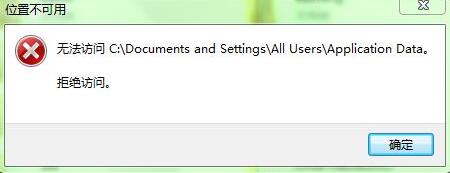
一、c盘文件拒绝访问的原因:
1.通常是电脑中毒导致文件夹无法访问
通常某些顽固病毒文件喜欢隐藏在某些文件夹当中,如果电脑中毒后,就可能破坏管理权限,导致访问文件夹被拒绝,因此遇到文件拒绝访问可首先检查下是否是病毒破坏导致的,使用一些主流杀毒软件,一般可以修复问题。
2.用户权限不够
很多用户电脑可能不是使用管理员帐户登录的,而是采用Guest来宾帐号登录。如此一来可能某些系统重要文件就会没有访问权限,因此遇到这类问题要检查下,另外也可能是管理员没有为这个文件夹添加权限。
二、C盘文件拒绝访问的解决方法:
自己重新建立一个Administrators的帐户就行了。
具体步骤:
1.开始-所有程序-附件-命令提示符,点击右键,以管理员身份运行输入“net user administrator /active:yes”按回车即可。如下图所示
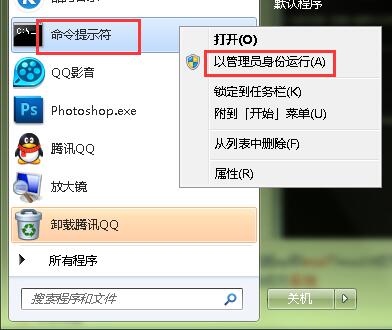
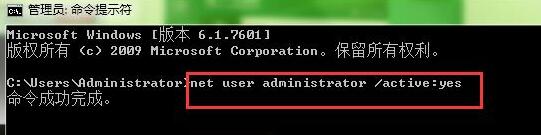
2.在dos下输入“net user,你的帐号名字,你的密码(可以不添加)”。如下图所示
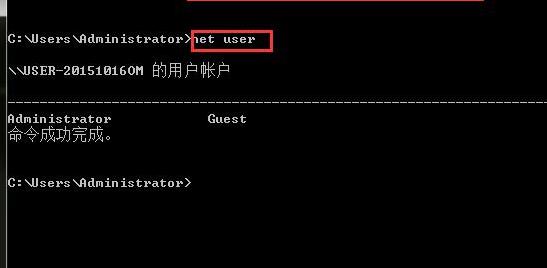
三、修改帐户权限
1.右键你希望获得其所有权的文件夹,选择属性,然后切换到“安全”选项,点击“高级”。如下图所示
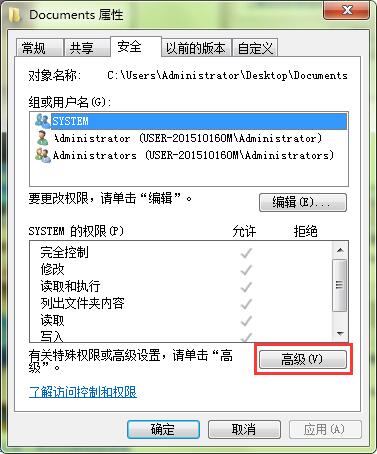
2.切换到“所有者”选项,点击“编辑”。如下图所示
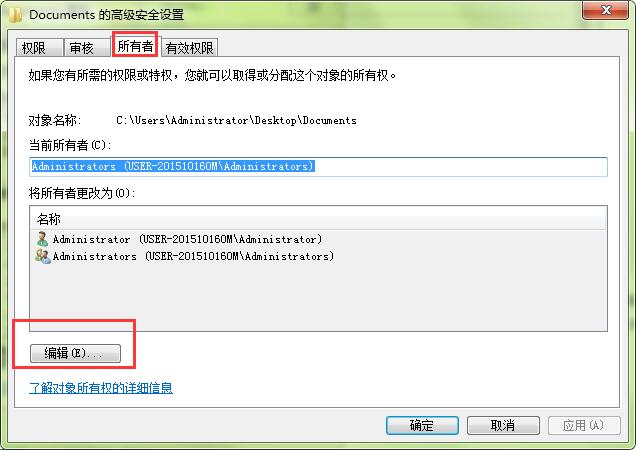
3.在弹出的窗口选择用户帐号,勾选“替换子容器和对象的所有者”,点击“应用”。如下图所示
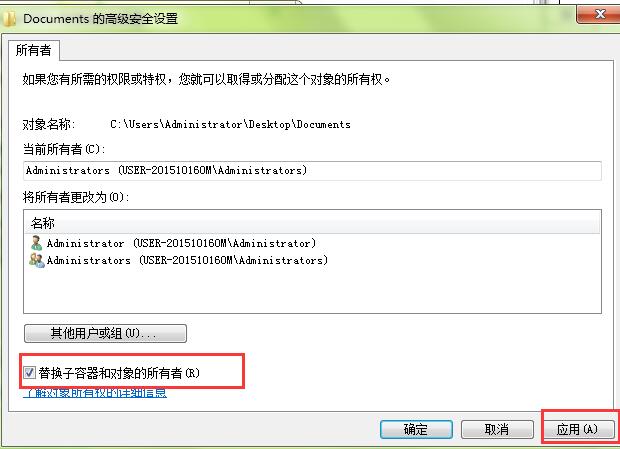
4.在弹出的提示框中点击“确定”。如下图所示
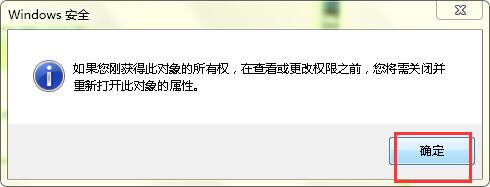
5.回到要打开的文件夹那里,这时候就可以正常打开了。
以上就是文件拒绝访问的原因分析和解决方法,有遇到此类情况的用户可以参考以上方法尝试着操作看看,只要保证用户拥有访问权限就可以正常打开了。
上一篇:如何解决桌面没有图标问题
推荐阅读
"电脑TPM是什么意思"
- win11系统怎么安装 win11系统安装方法介绍 2021-07-30
- win11升级怎么绕过TPM win11 TPM开启 2021-07-30
- win7系统运行慢怎么办 系统运行慢解决教程分享 2021-07-30
- win7系统宽带连接错误代码651怎么办 系统宽带连接错误代码651解决教程分享 2021-07-28
win7系统怎么查看系统资源占用情况 查看系统资源占用情况教程分享
- win7系统怎么更换鼠标指针 系统更换鼠标指针教程分享 2021-07-26
- win7系统怎么修改任务栏预览窗口 系统修改任务栏预览窗口操作教程分享 2021-07-26
- win7系统运行速度慢怎么办 系统运行速度慢解决教程分享 2021-03-17
- win7系统怎么清理任务栏图标 系统清理任务栏图标教程分享 2021-03-17
u装机下载
更多-
 u装机怎样一键制作u盘启动盘
u装机怎样一键制作u盘启动盘软件大小:358 MB
-
 u装机超级u盘启动制作工具UEFI版7.3下载
u装机超级u盘启动制作工具UEFI版7.3下载软件大小:490 MB
-
 u装机一键u盘装ghost XP系统详细图文教程
u装机一键u盘装ghost XP系统详细图文教程软件大小:358 MB
-
 u装机装机工具在线安装工具下载
u装机装机工具在线安装工具下载软件大小:3.03 MB










